업무나 개인적인 용도로 컴퓨터를 사용하다 보면 실수로 중요한 파일을 삭제하는 일이 종종 발생합니다. 다행히 전문적인 복원 프로그램을 이용하면 이런 문제를 효과적으로 해결할 수 있어요.
컴퓨터 복원방법을 제대로 알고 있다면 휴지통에서 완전히 지워진 파일도 쉽게 되돌릴 수 있습니다. 별도 비용 부담 없이 간단한 방법을 통해 소중한 자료를 안전하게 복구할 수 있어요.
컴퓨터 파일 복원방법, 초보자도 쉽게 따라하는 데이터 복구 가이드
(1) 프로그램 안내
삭제된 데이터를 되살리려면 좋은 도구가 필요합니다. 국내에서는 레큐바가 널리 알려져 있어요. 그런데 해외에서는 다른 소프트웨어가 선호 되고 있다고 합니다.
제가 예전에 영국의 유명한 IT 전문지를 보았는데요. 거기에서 무료 파일 복원 프로그램 순위에서 "DMDE Free Edition"가 높은 등수를 차지하고 있었습니다.

(2) 다운로드 및 설치 방법
DMDE 공식 홈페이지에 접속하면 다운로드가 바로 가능해요. 무료로 사용할 수 있다는 것이 가장 큰 장점입니다. 프로그램 다운로드를 받는 데에 있어서 번거로운 회원가입 절차도 필요 없어요.
용량도 작아서 컴퓨터에 저장하는 데에 시간이 얼마 걸리지 않습니다. 설치 과정도 매우 간단하고, 빠르게 진행할 수 있어요.

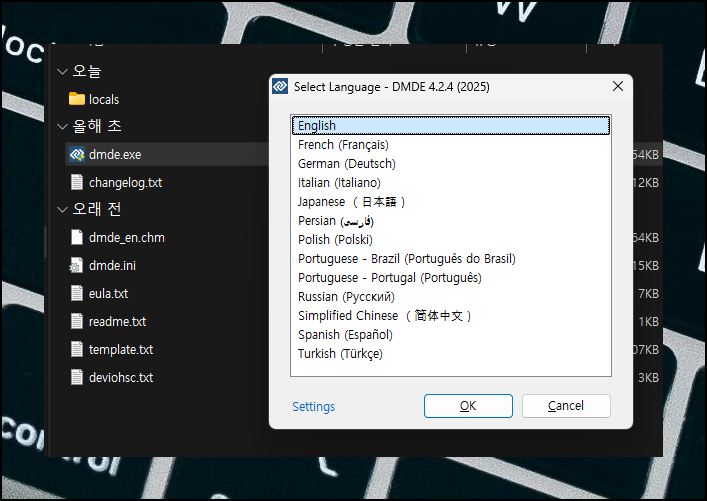

(3) 복원방법 시작하기
컴퓨터에서 애플리케이션을 실행하면 Partitions라는 창이 새롭게 나타납니다. 여기서 중요한 선택을 해야 해요.
삭제된 파일이 원래 저장되어 있던 드라이브를 정확히 찾아 선택하세요. 그 다음 Full Scan 옵션을 클릭하면 됩니다. 첫 번째 단계에서는 시스템 전체를 분석을 진행해요.

(4) 스캔 시간 알아보기
검색에 걸리는 시간은 저장장치 종류와 용량에 따라 달라져요. 컴퓨터 사양이 높을수록 빠르게 진행할 수 있습니다. 사용하는 하드디스크의 용량 크기도 여기에 영향을 더하죠. 그럼 스캔을 진행해 주세요.

(5) 삭제된 파일 복원하는 방법
본격적인 데이터 복원방법을 알아보겠습니다. 왼쪽 화면에서 대상 하드디스크를 먼저 선택해주세요. 오른쪽 화면에서 되살리고 싶은 파일을 찾았다면 체크 표시 또는 마우스로 우클릭를 해주면 됩니다. 그 다음 "Recover" 버튼을 누르면 복원 작업이 시작돼요.

(6) 화면 아이콘 이해하기
소프트웨어 화면의 여러 아이콘들이 무슨 의미인지 궁금하실 거예요. 상단 메뉴에서 Help를 선택하면 각 아이콘의 뜻이 상세히 설명됩니다.
파란색 계열 아이콘이 특히 중요한데요. 이것은 삭제됐지만, 복구 가능한 파일을 의미합니다. 컴퓨터 시스템에서 인식 가능한 데이터를 의미하죠.


(7) 마치면서
지금까지 DMDE Free Edition을 사용하여 컴퓨터 파일 시스템을 복원하는 방법을 알려드렸어요. 프로그램이 영어로 되어 있어서 처음에는 어렵게 느껴질 수 있습니다.
하지만 실제로 진행을 해보면 전혀 어렵지 않다는 걸 알게 될 거예요. 제가 알려드린 방법을 차근차근 따라하시면 컴퓨터 사용에 익숙하지 않은 사람도 쉽게 사용할 수 있습니다.
'프로그램' 카테고리의 다른 글
| 스파이더 카드게임 규칙 및 이용방법 (0) | 2025.10.07 |
|---|---|
| 팀뷰어 무료 다운로드 안전한 버전 설치 (3) | 2025.08.03 |
| 사진으로 동영상 만드는 프로그램, 만들기 방법 (1) | 2025.07.06 |
| 야후재팬 한글판 홈페이지 보기 (0) | 2025.05.09 |
| 엑셀 재고관리 서식 다운로드, 활용법 (1) | 2025.04.22 |
| 바코드 생성 방법 순서대로 따라하기 (0) | 2025.03.08 |
| 키보드 보안 프로그램 설치, 문제해결 (0) | 2025.02.25 |
| mp4 재생 플레이어 프로그램 추천 (1) | 2025.02.13 |



